
Pokud jste běžným uživatelem iMessage, možná jste narazili na situaci, kdy byste chtěli odpovědět na konkrétní zprávu odeslanou od někoho a bylo zřejmé, že to je zpráva, na kterou odpovídáte. Zde přicházejí vložené odpovědi, které vám umožňují určit zprávu, na kterou odpovídáte ze Zpráv na iPhonu a iPadu.
Vložené odpovědi na zprávy jsou užitečné pro jakoukoli konverzaci iMessage, ale mohou být zvláště užitečné pro skupinové chaty nebo tam, kde se ocitnete v konverzaci nebo chcete odpovědět na konkrétní zprávu z minulosti. Pokud jste ještě nevyzkoušeli funkci vkládaných odpovědí iMessages, pak si přečtěte, jak tato funkce funguje na iPhonu a iPadu.
Jak posílat vložené odpovědi na skupinové zprávy na iPhone a iPad
Používání vložených odpovědí vyžaduje iOS 14/iPadOS 14 nebo novější a pro správné fungování by příjemci měli mít také moderní verze iOS/iPadOS (jinak se zpráva zobrazí jako obvykle).
- Spusťte základní aplikaci „Zprávy“ z domovské obrazovky svého iPhonu nebo iPadu.

- Otevřete konverzaci ve Zprávách, se kterou chcete použít vložené odpovědi
- Vyhledejte konkrétní zprávu, na kterou chcete vložit odpověď, a dlouze stiskněte textovou zprávu, na kterou chcete odpovědět. Nyní vyberte „Odpovědět“ ze seznamu dostupných možností.
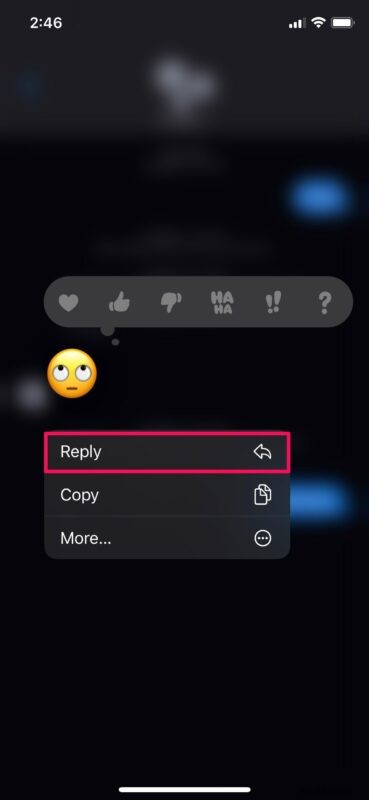
- Dále jednoduše napište svou odpověď a klepnutím na ikonu modré šipky zprávu odešlete.
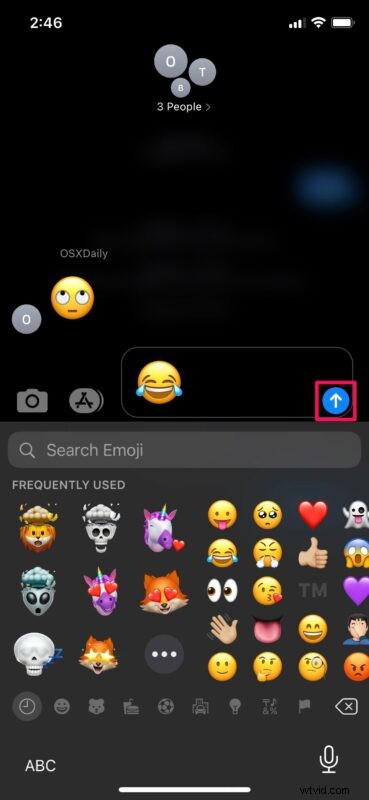
- Zpráva, která byla odeslána jako vložená odpověď, bude označena jako na snímku obrazovky níže.
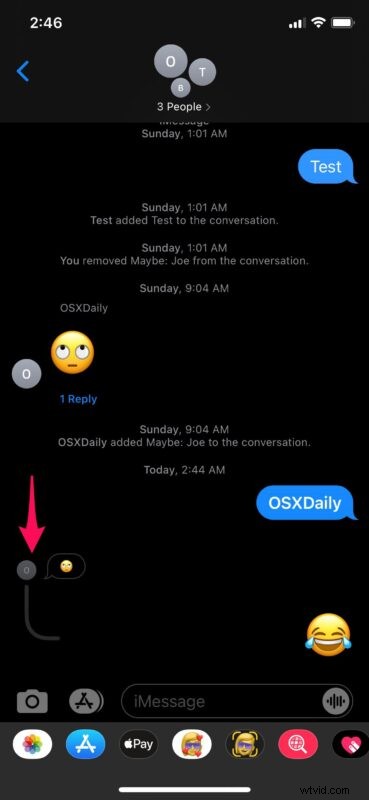
Takto snadné je využívat výhody vložených odpovědí na vašem zařízení iOS a iPadOS.
Ačkoli jsme se v tomto článku primárně zaměřili na výhody skupinových zpráv, můžete posílat in-line odpovědi i v běžných konverzacích jeden na jednoho. Pokud ve vláknu zprávy odpovídáte tam a zpět, ať už se jedná o skupinovou nebo individuální konverzaci, můžete klepnutím na počet odpovědí přímo pod textovou bublinou zobrazit všechny odpovědi na zprávu a dokonce odtud snadno odpovědět.
Další užitečnou funkcí, zejména ve skupinových zprávách, jsou zmínky, které vám umožňují přímo zmínit osobu ve vláknu zprávy, což danou osobu upozorní, pokud byla zmíněna.
Mnohé z těchto funkcí již nějakou dobu existují na jiných platformách pro zasílání zpráv, ale do iOS a iPadOS přicházejí jako nativní funkce iMessages.
Používáte přímé odpovědi ve Zprávách na iPhonu, iPadu nebo Macu? Co si myslíte o této funkci? Máte s tím nějaké tipy nebo zkušenosti? Dejte nám vědět v komentářích.
